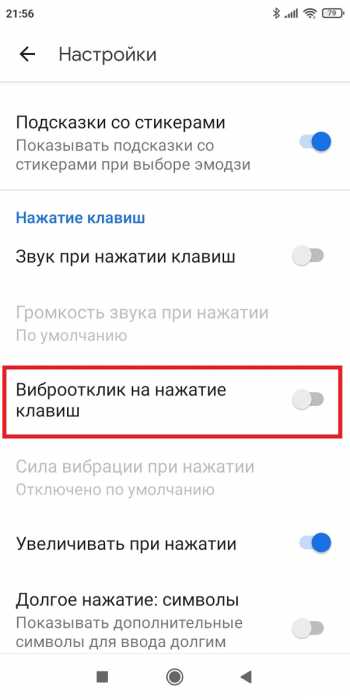Отмена вибрации при оповещении приложений
Многие популярные приложения используют вибросистему смартфона. Социальные сети, различные мессенджеры, мобильные банкинги и онлайн-системы сигнализации – вот далеко не полный перечень полезных программ, регулярно подающих оповещения.
Сигнал о каком-либо событии в приложении может сопровождаться вибрацией даже в том случае, когда в настройках самого устройства эта функция отключена.
Чтобы отказаться от вибросопровождения оповещения, необходимо внести соответствующие изменения в конфигурацию самого приложения. Каждая программа имеет свой интерфейс, однако общая технология в целом стандартна:
- зайти в настройки (параметры, конфигурация или что-либо подобное);
- найти раздел или вкладку, отвечающую за управление оповещениями (уведомлениями, сигналами, обратной связью);
- отключить функцию вибросопровождения (снять галочку, выбрать пункт меню «Выкл» или просто передвинуть переключатель).
Для примера: в популярном меcсенджере Viber отключение осуществляется через расположенное в левой шторке меню: “Настройки»->«Уведомления» ->«Вибрация при вызове».
Как отключить вибрацию в избранных приложениях
Не исключены сценарии, при которых пользователь не желает чувствовать работу вибро только в отдельных программах. Для этих целей предусмотрена опция отключения. Чтобы избавиться от назойливой вибрации при получении уведомлений, нужно открыть настройки телефона, перейти в раздел «Приложения», указать прогу и перевести ползунок «Вибросигнал» в неактивное положение.
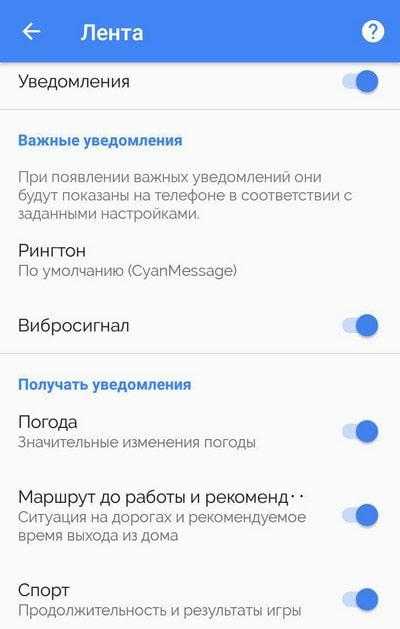
Опцию можно отключить в настройках всех программ, которые поддерживают вибрацию. Но далеко не каждая версия прошивки смартфона позволит выполнить данную операцию. К сожалению, подавляющее большинство производителей смартфонов блокируют возможность отключить вибро в приложении. В качестве выхода пользователю предлагается полностью деактивировать любой виброотклик через настройки или панель быстрого доступа.
Также виброрежим перестанет срабатывать в случае, если человек решит выставить запрет на получение уведомлений. Эта функция есть в каждом смартфоне, так что справиться с задачей сможет любой желающий.
Для отключения уведомлений нужно:
- Открыть настройки устройства.
- Перейти в раздел «Уведомления».
- Выбрать приложение.
- Выставить запрет.
Сразу после этого программа перестает докучать пользователю своими бесчисленными сообщениями. Необходимо проделать данную операцию для каждого конкретного приложения. Только так вам удастся полностью избавиться от вибрации и звуковых сигналов, которые выдают различные проги на Андроид.
Принять входящий звонок способы редми 10
Пока Google не встроит запись в свою звонилку, можно не ждать. Сяоми не может кастомизировать софт google.
Останется. Там же не гуглозвонилка.
В двух словах: звонилка от MIUI = есть запись, звонилка от Google = нету записи. Остальное всё лишний информационный фон.
Добавлено 08.11.2019, 17:37:
Эпл никогда не поставит гугломусор вместо своих собственных приложений.
Сообщение отредактировал skalana — 08.11.19, 17:38
API-то как раз не менялись. Гугл просто пофиксила дырку в безопасности ОС, через которую работали сторонние записывалки.
Сообщение отредактировал skalana — 08.11.19, 17:41
Они убрали звонилку и СМС приложение, заменив их на гугловские, видимо считая, что за пределами Китая эти приложения пользуются бОльшей популярностью. Возможно скоро станет еще больше гуглоприложений. Запись никто специально не убирал, просто она пала побочной жертвой «гуглификации» прошивки.
Да уже есть устройства с новой MIUI. Где была MIUI-звонилка, она и осталась.
Добавлено 08.11.2019, 19:31:
Google не собиралась и не собирается выпиливать его, по крайней мере официально она не говорила, что есть планы ее выпилить.
Чтобы выпилить функцию записи звонков из звонилки, не нужно ставить другую звонилку. И уж тем более другое СМС приложение. Это решается одной строчкой кода, как, например, это у Самсунга сделано или у OnePlus, где в некоторых регионах есть функция записи, а в других она просто скрыта и разблокируется правкой одной строчки в файле.
Сообщение отредактировал skalana — 08.11.19, 19:57
Источник
Как включить запись телефонных разговоров на Реалми, если ее нет
Теперь я расскажу о том, как активировать запись разговоров, если ее нет на прошивке для России (по каким-то причинам) или у вас европейская версия смартфона. Есть несколько способов:
- Смена региона телефона через ПК.
- Использование одного из сторонних приложений.
- Редактирование системного файла.
Способ 1: смена региона через компьютер
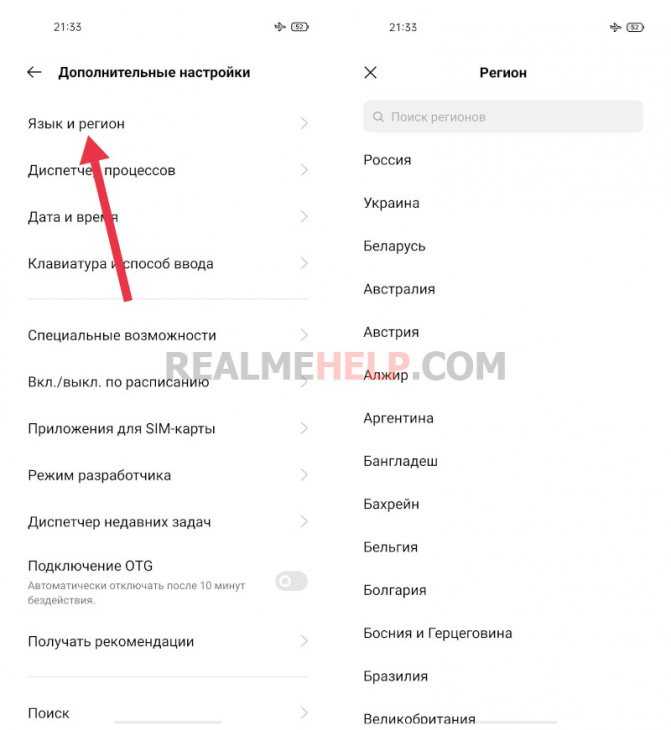
На всех телефонах Realme изначально стоит территориальное ограничение, то есть метка, по которой видно в каком регионе официально продавалось этой устройство. В дополнительных настройках можно сменить регион, но это ничего не даст, так как в сервисном меню стоит указание для региона продажи.
С помощью ПК можно поменять регион на телефоне Realme, например, на мультиязычный, и после в настройках выставлять нужный. В таком случае привязки по региону продажи не будет. Подробная текстовая инструкция в посте с форума 4PDA и в нашем видео.
Способ 2: использование стороннего приложения
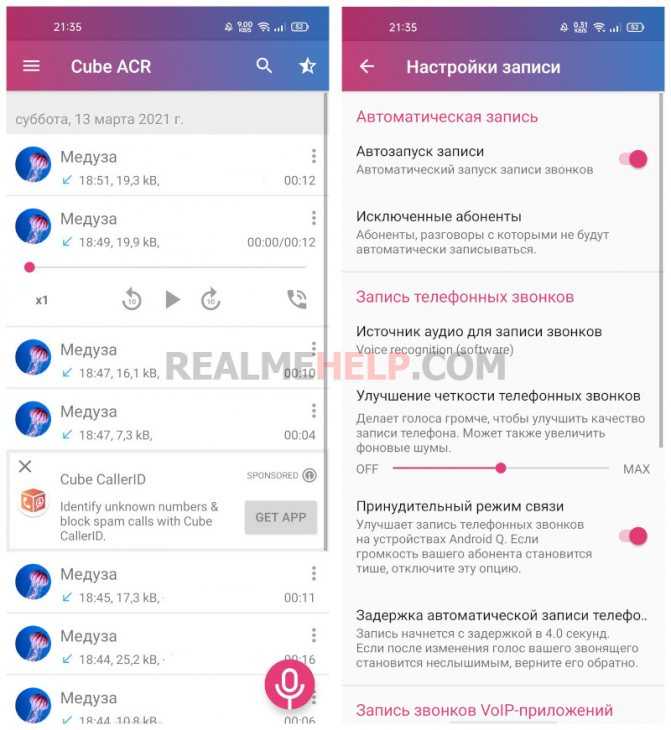
В устройствах Реалми есть системная запись, то есть она не заблокирована, а просто скрыта. И получается, что ее можно активировать через сторонние приложения, к примеру:
- Cube ACR.
- ACR от NLL.
- Call Recorder от SKVALEX.
- True Phone (сторонняя звонилка).
Все эти приложения есть в свободном доступе в Google Play. Их работоспособность равняется 90% на разных моделях Realme. Запись происходит именно с линии, а не с микрофона, то есть слышно как собеседника, так и вас.
На моем Realme 6 (4/64) EU регион, лучше всего качество записи и общее впечатление от использования у приложения Cube ACR. Главное при первом старте дать все разрешения и в настройках источники звука выбрать «Voice communication (software)«. Можно также включить и запись вызовов через мессенджеры.
Способ 3: редактирование системного файла
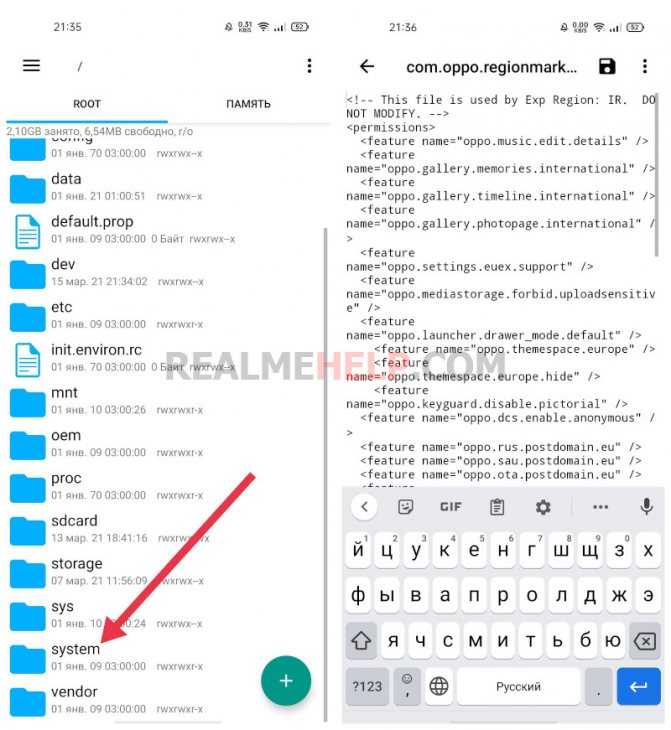
И третий метод — это редактирование системного файла, который отвечает за региональную проверку и включение записи разговоров. Рут права или разблокированный загрузчик здесь не нужны
Важное примечание: будет работать только на глобальной версии телефона с европейской прошивкой
Для начала нужно скачать сторонний проводник, у которого будет доступ к корневой памяти.
QR-Code
Explorer
Developer: Speed Software
Price: Free
- Заходим в приложение Explorer, выдаем ему все разрешения.
- Переходим во вкладку ROOT.
- Открывает системную папку system — etc — oppoRegionMarkFeatures
- Здесь находим файл com.oppo.regionmark.EUEX.xml, зажимаем его и вверху нажимаем на 3 точки. Открыть в — редактор текста.
- Здесь нужно удалить два пункта, которые содержат: com.google.android.feature.EEA_DEVICE и oppo.phone.nodisplayrecord
- Сохраняем все изменения.
- Теперь переходим в системные настройки, и изменяем регион на Индию.
- Перезагружаем телефон! После запись разговоров должна появится.
Есть ли у вас запись звонков из коробки?
Да
21.58%
Нет
78.42%
Проголосовало: 431
Как повысить громкость динамиков Xiaomi Redmi и Mi с помощью сторонних приложений
Если все предыдущие способы не помогли, есть смысл воспользоваться сторонним программным обеспечением, выполняющим регулировку громкости на смартфонах. Потребуется скачать в Play Market любой понравившийся усилитель громкости, установить приложение и воспользоваться его функционалом для повышения громкости динамиков.
Важно: Использование стороннего софта сопровождается риском (как для функционирования смартфона, так и для слуха его владельца). Потому прибегайте к скачиванию специализированных приложений только в крайних случаях
Лишь при условии, что остальные имеющиеся решения не дали требуемого результата.
Отключаем звук клавиатуры на Андроид
Звуковой сигнал является отличным способом для сообщения пользователю про то, что выполняется какое-то действие. По умолчанию в операционной системе Андроид выдается довольно много звуковых сигналов. Происходит это не только во время входящего СМС сообщения или вызова, но и во время взаимодействия пользователя с гаджетом.
К примеру, при наборе телефонного номера или текста появляется звук. Многим пользователям подобный постоянно «пикающий» телефон не нравится, поэтому они стремятся звук клавиатуры отключить. Лишние звуки устройства могут доставить массу неудобств менеджеру на отчетном совещании или студенту на лекции. Клацанье клавиш воспринимается как неуважение к выступающему, поэтому такие звуки лучше отключить.
Инструкция по отключению клавиш на устройстве Андроид:
- Если требуется отключить звук во время набора текста на Андроид клавиатуре, то необходимо открыть настройки системы и выбрать вкладку «Язык и ввод», находящуюся в меню настроек «Личные данные».
УвеличитьЗатем следует перейти в меню «Виртуальная клавиатура».
УвеличитьПосле этого будет отображен список клавиатур, которые установлены на Андроид гаджете. Выбираем ту клавиатуру, которая используется для набора текста.
УвеличитьПереходим в настройки выбранной клавиатуры.
УвеличитьВ настройках клавиатуры есть возможность изменить множество разных параметров. Среди них доступна опция для отключения звука и вибрации клавиатуры.
УвеличитьДля отключения звука на клавиатуре во время набора текста следует соответствующий переключатель переместить в положение «Выключено», после чего выйти из настроек Андроид. Затем можно открыть любое приложение, чтобы проверить, будет ли появляться звук во время набора текста.
Как убрать вибрацию на системных кнопках Android
Описанные выше действия убирают вибрацию при использовании клавиатуры Андроид, но у вас может оставаться вибрация при нажатии на системные кнопки Андроида. Например, при нажатии на кнопку «Домой» или «Назад».
Если вы хотите убрать и эти вибрации, то вам нужно открыть Настройки Андроида, перейти в подраздел «Звук» и открыть «Другие звуки».
В этом разделе можно убрать вибрацию при нажатии на системные кнопки Андроид. Для этого нужно отключить функцию «Виброотклик».
Кроме вибрации здесь можно убрать звуки, которые появляются при наборе номера, блокировке экрана или разряде аккумулятора.
Каждому пользователю андроид, приходится не только звонить и играть в игры, но и печатать текст, используя клавиатуру гаджета. Клавиатура не только издаёт громкий звук, который легко можно отключить, но и создаёт виброотклик.
Для тех, кто не знает, как отключить звук клавиатуры:
«Личные данные» — «Язык» — «Ввод» — нажать на него. Справа, прямо напротив «Клавиатура Андроид, либо Клавиатура Гугл),надо нажать на изображение настроек. Удалить галочку в пункте – «Звук клавиш». Здесь же, можно удалить галочку и звука, нажатия на экран.
Отключение вибрации при нажатии кнопок
Нажатие кнопок включает в себя работу всего сенсора – клики по иконкам приложений, по клавишам «Назад», «Домой», «Меню» и т.д.
Инструкция:
- Перейдите в «Настройки».
- Пролистайте немного страницу вниз и найдите раздел «Звук».
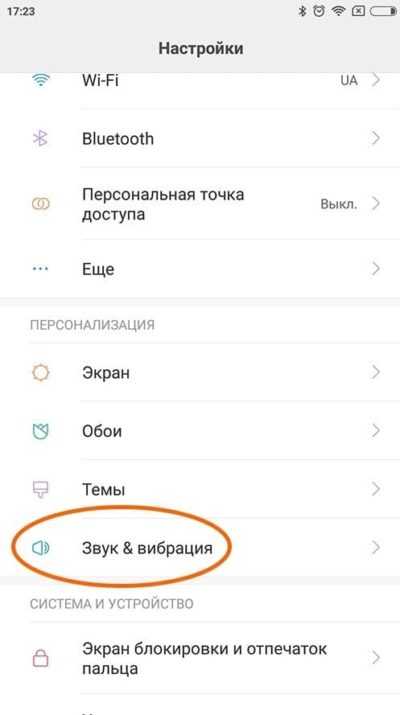
- Далее, нажмите на вкладку «Виброотклик».
- В этом небольшом меню можно как отрегулировать интенсивность вибрации, так и отключить ее совсем, нажав клавишу «Выключен».
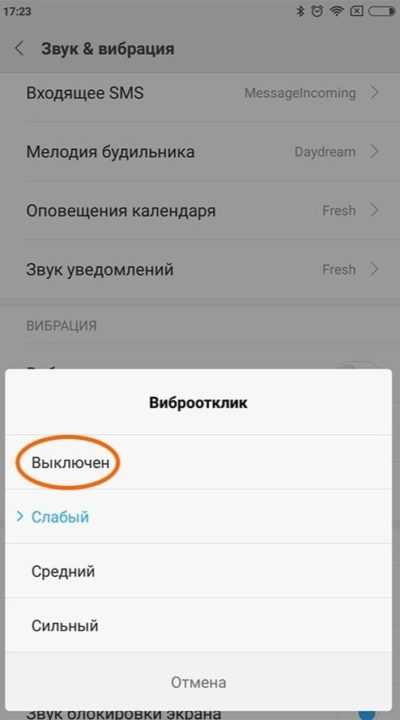
На некоторых моделях Xiaomi (как правило, более старых), отключение виброотклика выглядит немного иначе, так как сами «Настройки» имеют другой вид.
Инструкция:
- Откройте «Настройки».
- Найдите раздел «Звук».
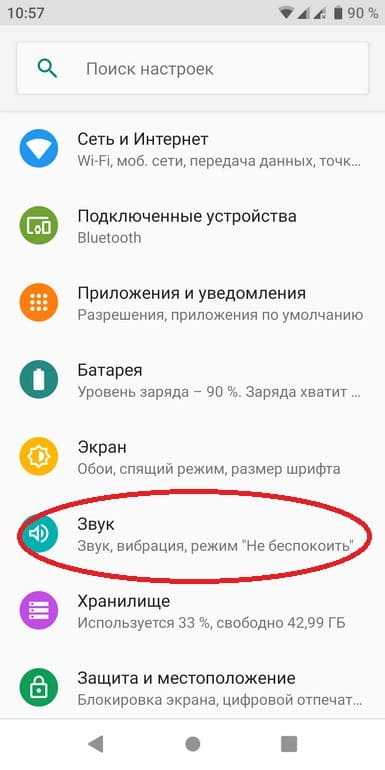
Далее, вы увидите пункты, с которых можно убрать виброотклик, например, «При звонке».
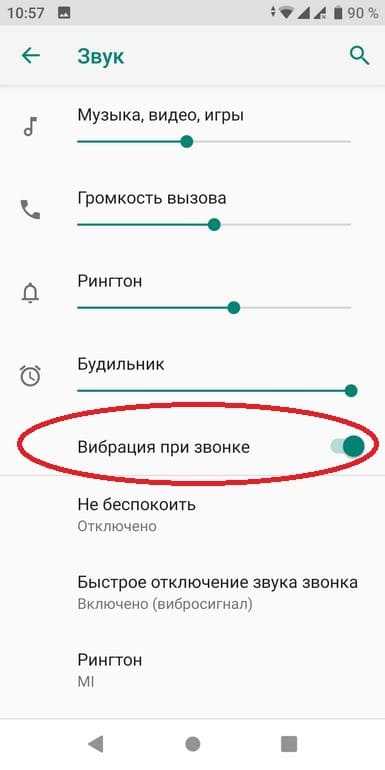
Пролистнув немного ниже, вы увидите раздел «Дополнительно», в котором и расположена функция дезактивации для сенсора – «Вибрация при касании».

Готово.
Locker Master
Price: Free
Какой характерной чертой обладают лучшие блокировки экрана для Андроид? Пожалуй, большим количеством тем оформления на выбор. И желательно, чтобы все они являлись бесплатными. А ещё эти темы должны быть интерактивными, ведь это делает экран блокировки анимированным и запоминающимся. К чему мы всё это? А к тому, что всеми вышеперечисленными качествами обладает Locker Master.
Данное приложение предлагает на выбор лучшие анимации самых разных направлений. Пользователю предлагается не просто поставить картинку. Каждая анимация здесь — это особый механизм разблокировки! Например, замок подразумевает набор на нём придуманного вами заранее шифра. А клавиши пианино заставляют сыграть коротенькую мелодию. Всего разработчиками предоставляется примерно сотня таких вот разнообразных и уникальных способов разблокировки.
Присутствуют здесь и простейшие способы разблокировать девайс, заключающиеся в вводе графического ключа или PIN-кода. В настройках приложения можно обнаружить множество параметров, которые подстраивают экран блокировки под ваши нужды. В частности, здесь можно задать отображаемую информацию и повесить какие-то действия на горячие кнопки.
Достоинства:
- Оригинальные способы разблокировки;
- Множество тем оформления;
- Распространяется бесплатно;
- Наличие горячих кнопок;
- Наличие редактора «Сделай сам».
Недостатки:
- Анимация расходует заряд батареи;
- Для полноценной работы требуется постоянный доступ к интернету.
Другие способы
В зависимости от особенностей конкретно вашего компьютера и его клавиатуры, можно воспользоваться быстрыми комбинациями клавиш, чтобы убрать звук на ноутбуке:
- fn+F5;
- fn+ значок перечеркнутого динамика.
Каждый ребенок любит разбираться во всем опытным путем, и ноутбук не станет исключением — он точно будет с интересом и увлечением клацать разные кнопки, выясняя, какой от этого получается результат. Если ваш ПК время от времени юзает ваше продвинутое чадо, которому то мультики хочется посмотреть, то интересный видеоролик на ютубе, то чтобы не дать ему возможности удалить ваши важные данные в момент просмотра, можно просто на время заблокировать всю клавиатуру.
Это можно сделать посредством стандартных возможностей “Виндовс” через меню панели управления, но проще и быстрее воспользоваться специальными приложениями. Одно из самых лучших в этом плане — Kid Key Lock. Интерфейс понятный и доступный, а отключение происходит всего в 2 клика.
Еще один вариант специального софта — KeyFreeze. Правда, придется скачать и установить приложение на ноутбук.
Давайте разберемся каким образом можно отключить звук клавиш при наборе текста или номера абонента при звонке. Рассмотрим несколько способов.
Данная статья подходит для всех брендов, выпускающих телефоны на Android 9/8/7/6: Samsung, HTC, Lenovo, LG, Sony, ZTE, Huawei, Meizu, Fly, Alcatel, Xiaomi, Nokia и прочие. Мы не несем ответственности за ваши действия.
Необходимость и доступность функции записи разговоров
Предустановленный диктофон помогает сохранить информацию, если у пользователя смартфона работа связана с постоянным получением важных данных. Записанные разговоры помогают в рабочих целях, но будут бесполезны, если приходят входящие звонки от банков с выгодными предложениями. Дополнительно не принесут информации сохраненные разговоры с распространителями продукции. Однако при входящем звонке от мошенников функция записи поможет предоставить аудиодорожку в качестве доказательства полиции.
Диктофон работает во время разговоров на следующих моделях Xiaomi:
- Redmi 4;
- Redmi 5;
- Mi 5A;
- A1.
Звукозапись входящих звонков обусловлена заслугой оболочки Miui. Аудиодорожка сохраняется в хорошем качестве. Микрофон при записи разговоров в Xiaomi не улавливает посторонние шумы и эхо. Поэтому разобрать данные на аудиодорожке не предоставит трудностей. После окончания вызова файл сохраняется на телефоне. Общим форматом аудиодорожек диктофона является mp3. Прослушать их можно на любом устройстве, поддерживающие тип записи. В новых телевизорах есть функция воспроизведения звукозаписей с устройств.
Как открыть инженерное меню на смартфонах Xiaomi?
Есть 2 способа войти в инженерное меню Xiaomi:
Способ №1 — через набор номера
Этот способ подходит ко всем смартфонам Xiaomi линейки Mi и Redmi — нужно в режиме набора номера ввести: *#*#6484#*#*. Если этот код не сработал – попробуйте *#*#4636#*#*.
Способ №2 — через настройки
Алгоритм действий прост:
- Открываем «Настройки» смартфона
- Переходим в меню «О телефоне«
- Находим пункт «Версия ядра» и быстро нажимаем на него 5 раз
Вот так выглядит инженерное меню на Xiaomi Mi 8 Lite:
В данном случае меню насчитывает 32 пункта (их число также может отличаться в зависимости от модели смартфона):
- Check version info — информация о версии. Тут можно посмотреть IMEI и серийный номер;
- SIM card — показывает SIM карты, установленные на смартфон;
- Support TFCard — информация о стороннем SD накопителе;
- Touch sensor — тест тачскрина;
- Display — тест дисплея;
- Receiver — тест стандартного динамика;
- speaker — тест разговорного динамика;
- Light sensor — тест датчика света;
- Proximity sensor — тест датчика приближения;
- OTG — тестирование внешнего USB;
- Charger test — проверка зарядки (требуется подключить зарядное устройство);
- Battery indicator — отображает уровень заряда и температуру аккумулятора;
- Read camera — тыловая камера;
- Rear sub camera — тыловая вспомогательная камера;
- Rear dual camera — тыловая двойная камера;
- Front camera — фронтальная камера;
- FPC fingerprint sensor — проверка датчика отпечатка пальца;
- Keyboard test — проверка клавиш «прибавка звука», «убавить звук» и «блокировка»;
- Vibrator test — тест вибрации;
- Notification light (LED) — тест фонарика и яркости дисплея;
- Main MIC — тест главного микрофона;
- Top MIC — тест тест верхнего микрофона;
- Headset test — тест наушников;
- Wi-Fi AP Scan — сканирование сетей Wi-Fi;
- Wi-Fi Address — адрес сети Wi-Fi, к которой подключен смартфон;
- Bluetooth scan — поиск устройств bluetooth;
- Get Bluetooth address — bluetooth адрес вашего устройства;
- Accelerometer — проверка датчика ускорения;
- Gyroscope — проверка гироскопа;
- Magnetic sensor — тест магнитного датчика;
- GPS — проверка датчика GPS;
- SAR Sensor — уровень электромагнитного излучения.
А вот как оно выглядело на стареньком Xiaomi Redmi 3s:
Меню состоит из пяти пунктов:
- Automatic Test. Все параметры будут протестированы автоматически.
- Single Item Test. Тут можно отдельно запустить любой из тестов.
- Test Report. Здесь можно ознакомиться с результатами тестов.
- SW add HW version. Узнать версию смартфона.
- Device View. Все информация об оборудовании девайса.
Если с пунктами 1,3,4,5 все ясно, то по второму нужно рассказать отдельно, так как он включает в себя кучу тестов.
- Key – проверка на работоспособность физических кнопок
- Blacklight – тестирование дисплея на яркость
- TouchPanel – тестирование сенсора
- TFlash – проверка карты памяти
- Bluetooth – ищет все доступные устройства
- SIM Card – проверка наличия сим-карт
- Vibration – тест на вибрацию
- Кольцевая проверка – тестирует разговорный микрофон на запись и проигрывание
- LCD – цвета дисплея
- GPS – поиск спутников
- Gyro – работа гироскопа
- G-sensor – датчик скорости
- Proximity Sensor – отвечает за затухание экрана при разговоре
- Optical Sensor – оптический сенсор
- Magnetic Sensor – магнитный сенсор
- RTC – встроенные часы
- Speaker – проверка разговорного динамика
- Receiver – проверка стандартного динамика
- Headset – тест разъема под наушники, гарнитуры и воспроизведение звука
- LED – индикатор уведомлений
- FM – проверка работы радио
- Camera – тестируем камеру и вспышку
- Battery – работа аккумулятора и зарядки
- Wi-Fi – ищем точки доступа
- Torch – проверка фонарика
Как видите, с помощью инженерного меню на Xiaomi имеется возможность получить массу информации. Опытный пользователь с его помощью сможет откатить смартфон к стандартным (заводским) настройкам, протестировать работу всех датчиков, узнать более подробные сведения об устройстве, оптимизировать расход батареи и многое другое.
Для новичков же категорически не рекомендуем сюда лезть, ведь как говорилось в самом начале статьи – можно наломать дров.
Источник
Базовые настройки на китайских телефонах Сяоми подразумевают активированный виброотклик. Некоторые пользователи нормально к этому относятся, а других включенная опция может раздражать. Поэтому пользователи после покупки аппарата задаются вопросом о том, как отключить вибрацию на клавиатуре Xiaomi. Для таких юзеров ниже представлена подробная инструкция, которая поможет справиться с проблемой.
Действия, как поступить в такой ситуации
Поможет смена графики на низкое разрешение. Требуется ограничить режим энергопотребления. Не продолжать играть при включенном зарядном устройстве телефона. Вынуть телефон из чехла, дать возможность общей вентиляции корпуса. Отключить телефон, снять аккумулятор.
Если смартфон, находился во влажном помещении, либо на него попадала влага. Особенно это касается USB входа, и затекания внутрь смартфона. Окислы могут приводить к утечке тока, а это способствует нагреву аппарата. Для устранения, вам необходимо почистить USB. Возьмите тонкую палочку и намотайте на неё ватку. Обмакните её в вайт спирит, либо спирт, и протрите контакты во входе.
Если вода попадала внутрь, то надо разбирать Мейзу. И, туже операцию проводить с контактами, которые присоединяются к плате. Но, прежде чем это делать, отключите шлейф аккумулятора во избежания замыкания.
Настройка звука в MIUI 12 на Xiaomi (Redmi): рингтон, смс, уведомление и громкость
С приходом на смартфоны оболочки MIUI 12 мы получили полностью переработанный интерфейс настройки звука и звуковых эффектов на Xiaomi (Redmi).
Одним из главных нововведений стали готовые наборы звуков, объединённые какой-то темой, которые сменяются динамически в зависимости от текущего времени.
Так, если выбрать готовый набор «Природа-Птицы», в течение дня уведомления от приложений будут сопровождаться звуками разных птиц, характерных для этого времени дня.
Подобный подход не требует каких-то выдающихся технических достижений, или ухищрений, однако, заметно разнообразит опыт взаимодействия с телефоном, и позволяет продлить удовольствие от использования одних пресетов звуков. Всё-таки, когда в течение дня звук меняется автоматически, он надоедает куда медленнее, чем если бы всё время проигрывался один и тот же эффект.
Как настроить рингтон в MIUI 12
Для настройки рингтона в MIUI 12 необходимо войти в меню «Звук и вибрация». 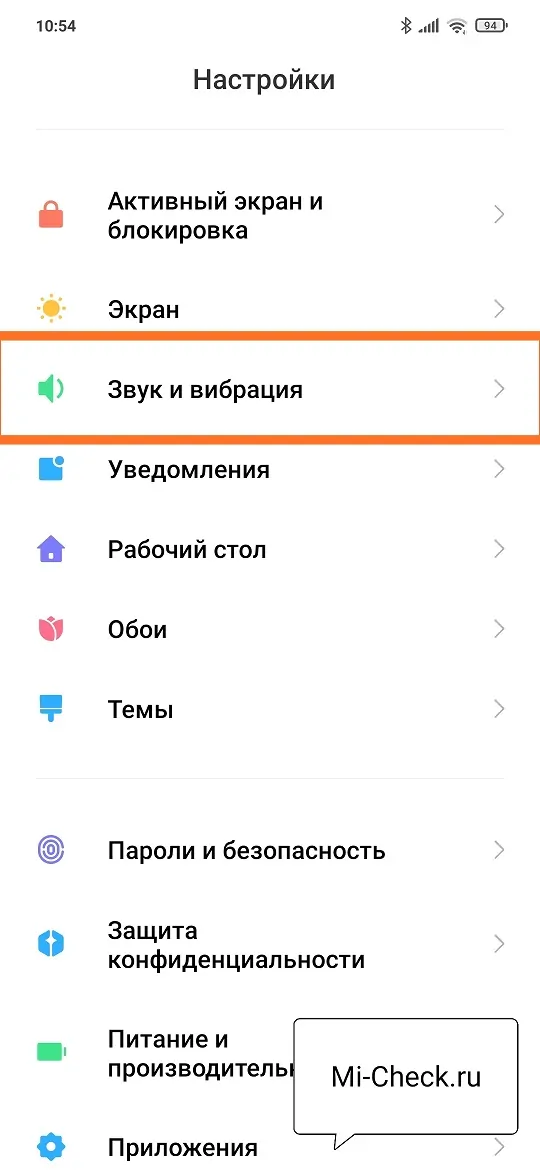 Далее нужно выбрать плитку «Мелодия».
Далее нужно выбрать плитку «Мелодия». 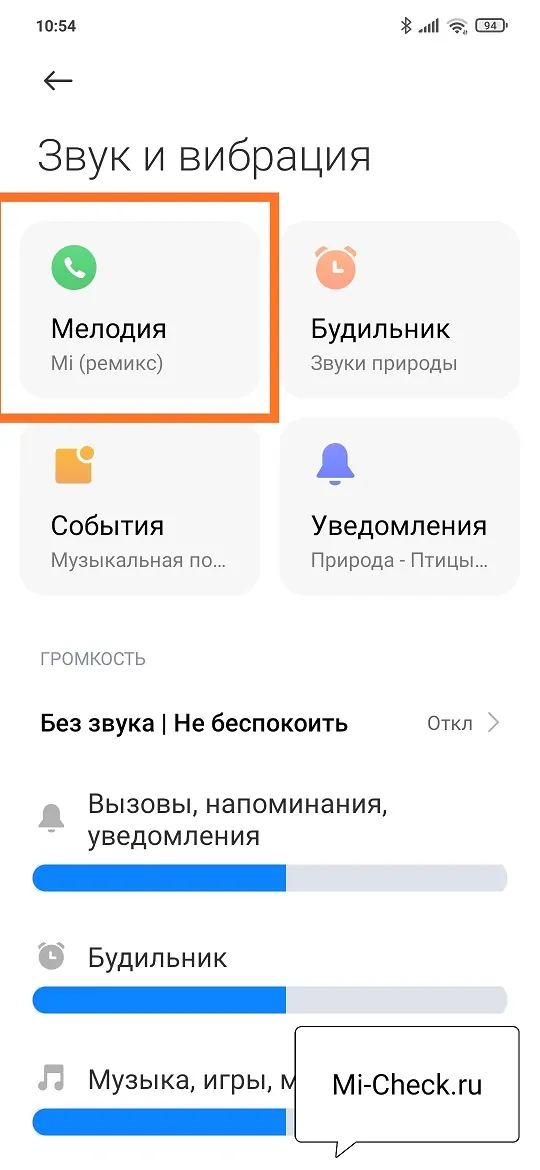 Тут вы увидите 3 готовых набора звуков: Mi ремикс, Mi джаз и Mi электронная, а также возможность самостоятельно выбрать свой рингтон, если нажать на плитку «Все мелодии».
Тут вы увидите 3 готовых набора звуков: Mi ремикс, Mi джаз и Mi электронная, а также возможность самостоятельно выбрать свой рингтон, если нажать на плитку «Все мелодии». 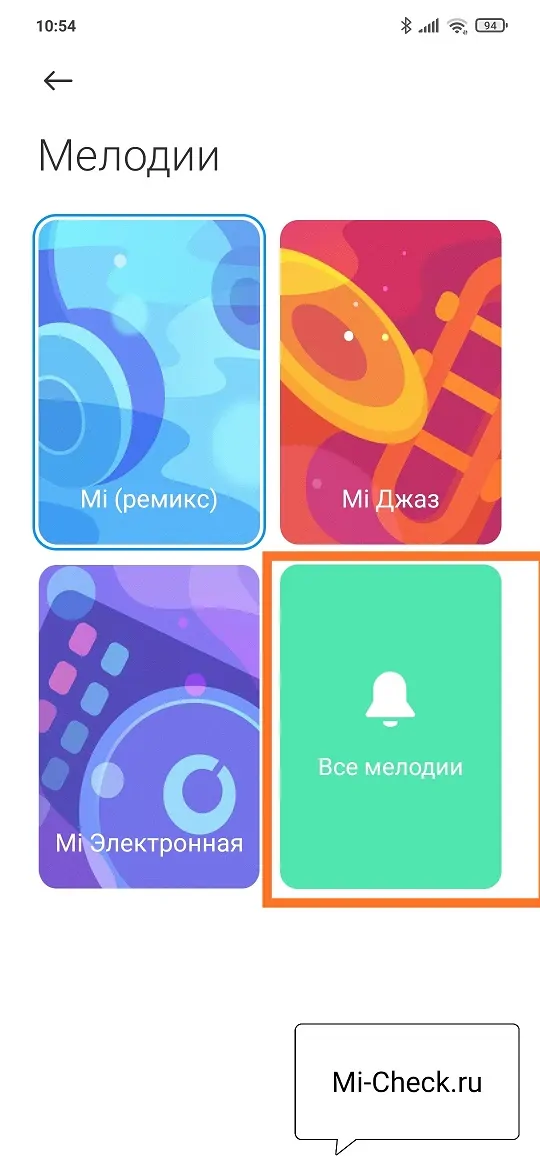 При выборе пункта «Все мелодии» мы попадём в меню, где отображены все стандартные мелодии, которые возможно прослушать и выбрать понравившуюся.
При выборе пункта «Все мелодии» мы попадём в меню, где отображены все стандартные мелодии, которые возможно прослушать и выбрать понравившуюся. 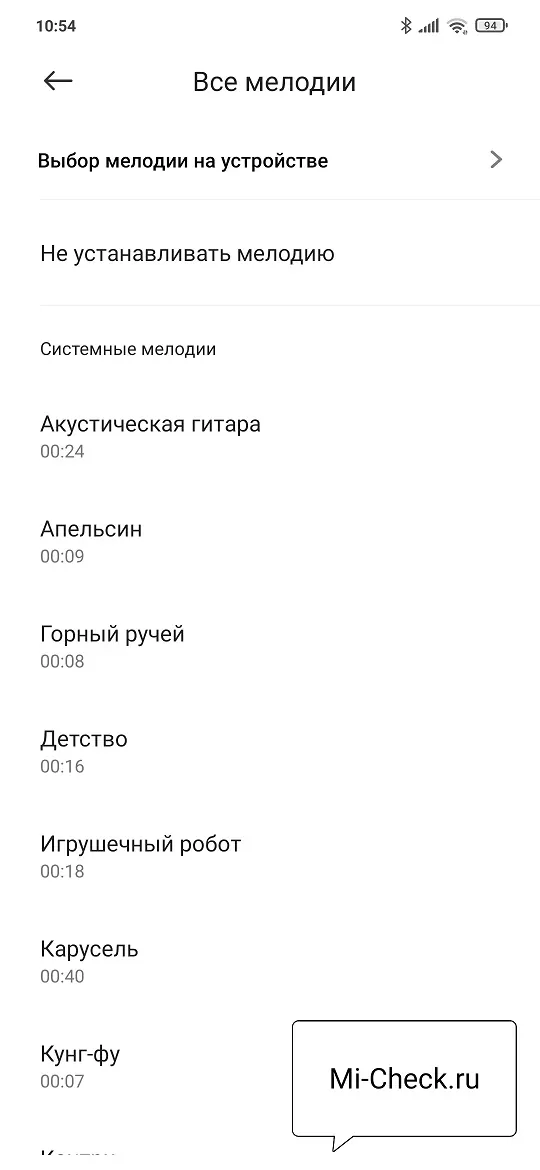 Либо, если вы хотите установить в качестве рингтона любимую песню, необходимо её предварительно загрузить в память телефона, и после этого нажать на строку «Выбор мелодии на устройстве». Теперь нажать на «Музыка».
Либо, если вы хотите установить в качестве рингтона любимую песню, необходимо её предварительно загрузить в память телефона, и после этого нажать на строку «Выбор мелодии на устройстве». Теперь нажать на «Музыка». 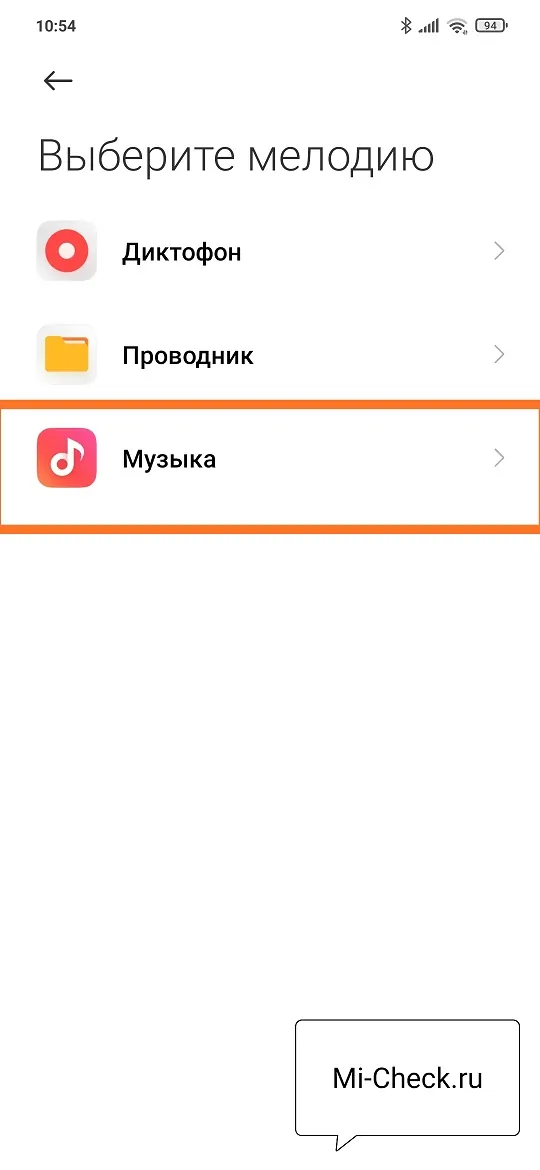 Вы увидите список всех найденных в памяти Xiaomi песен, найдите ту, которую хотите сделать рингтоном, выберите её и нажмите на «Ок».
Вы увидите список всех найденных в памяти Xiaomi песен, найдите ту, которую хотите сделать рингтоном, выберите её и нажмите на «Ок». 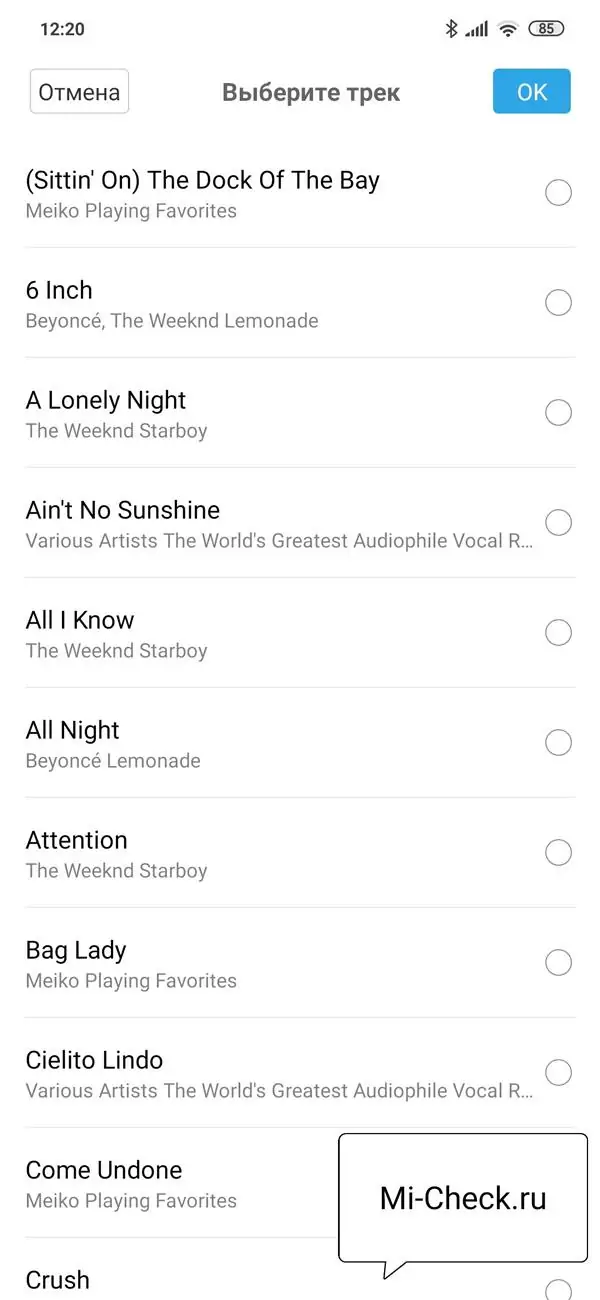 Вернуться к содержанию
Вернуться к содержанию
Рингтон для отдельного контакта в MIUI 12
Также в MIUI 12 есть возможность назначить рингтон для отдельного контакта, он будет звучать только тогда, когда именно этот абонент будет вам звонить по телефону.
Для этого войдите в телефонную книгу, найдите нужную запись.
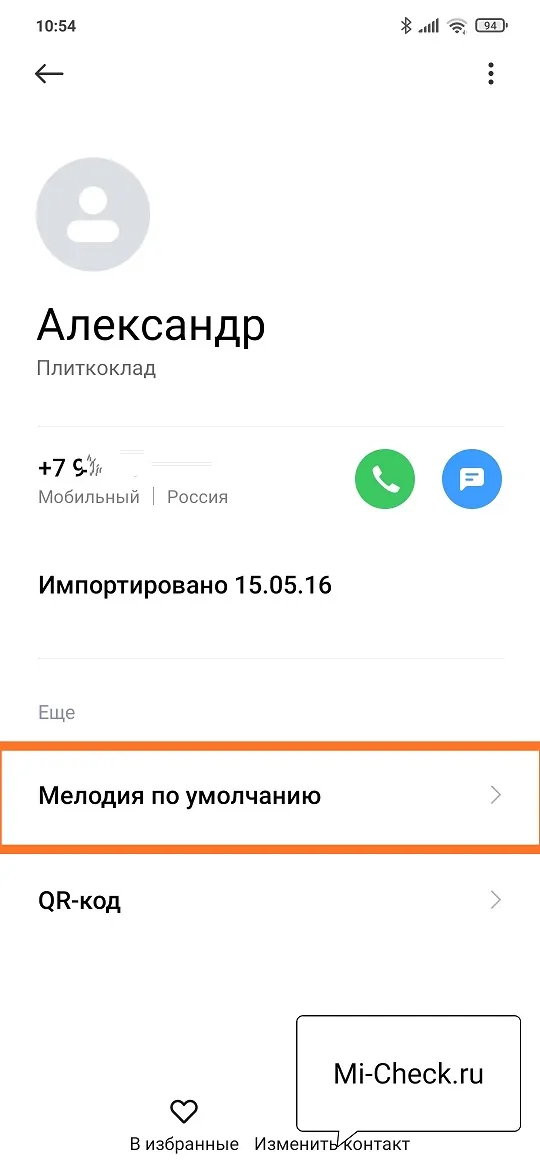
В разделе «Ещё» найдите пункт «Мелодия по умолчанию».
Далее всё, как и в предыдущем пункте, либо выберите одну из стандартных мелодий, либо назначьте какую-то песню из памяти смартфона.
Как установить звук для смс в MIUI 12
Я столкнулся с тем, что многие пользователи не могут назначить звук для входящих смс-сообщений в MIUI 12, но не по своей вине, а потому, что по неизвестной мне причине не на всех прошивках есть эта возможность.
Уверен, это простой недосмотр, и в одном из будущих обновлений эту возможность должны вернуть, а пока я покажу как это делать на телефоне с подобной возможностью.
Вновь заходим в меню «Звук и вибрация». Но на этот раз выбираем пункт «Уведомления». 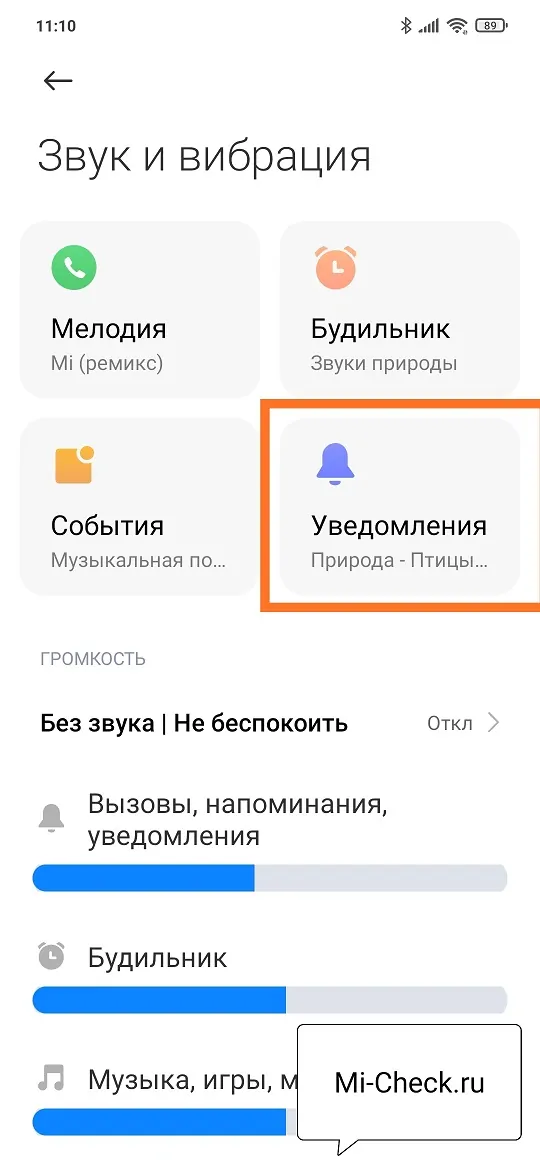 Скролим в самый низ страницы и видим одинокое меню «Сообщения».
Скролим в самый низ страницы и видим одинокое меню «Сообщения». 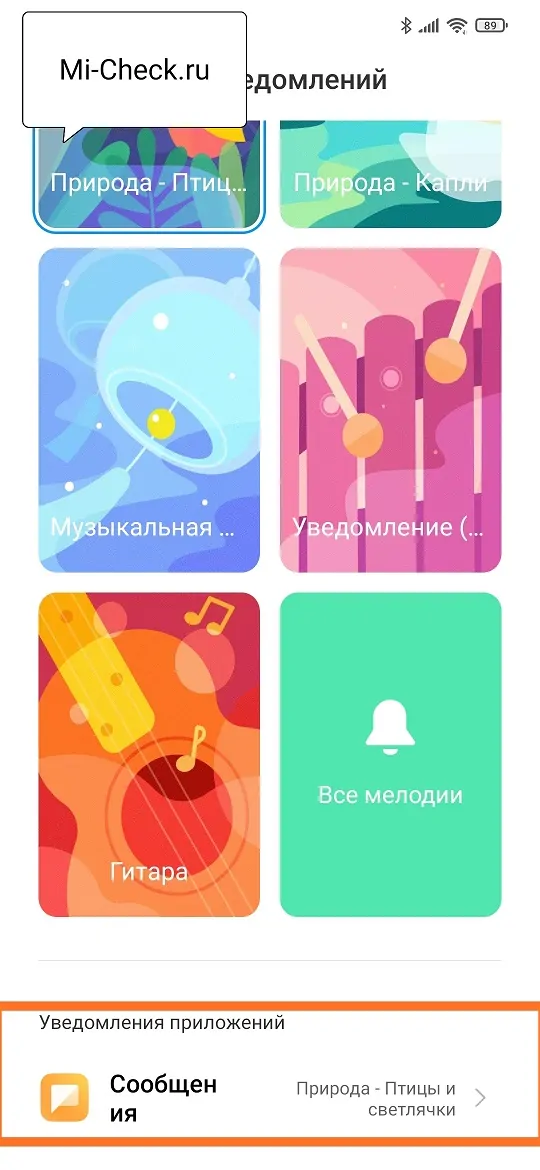 Нажав на него, откроется возможность выбрать конкретный предзагруженный эффект, либо один из двух наборов, либо, даже, песню, если вы того хотите, нажав на строку «Выбор мелодии на устройстве».
Нажав на него, откроется возможность выбрать конкретный предзагруженный эффект, либо один из двух наборов, либо, даже, песню, если вы того хотите, нажав на строку «Выбор мелодии на устройстве». 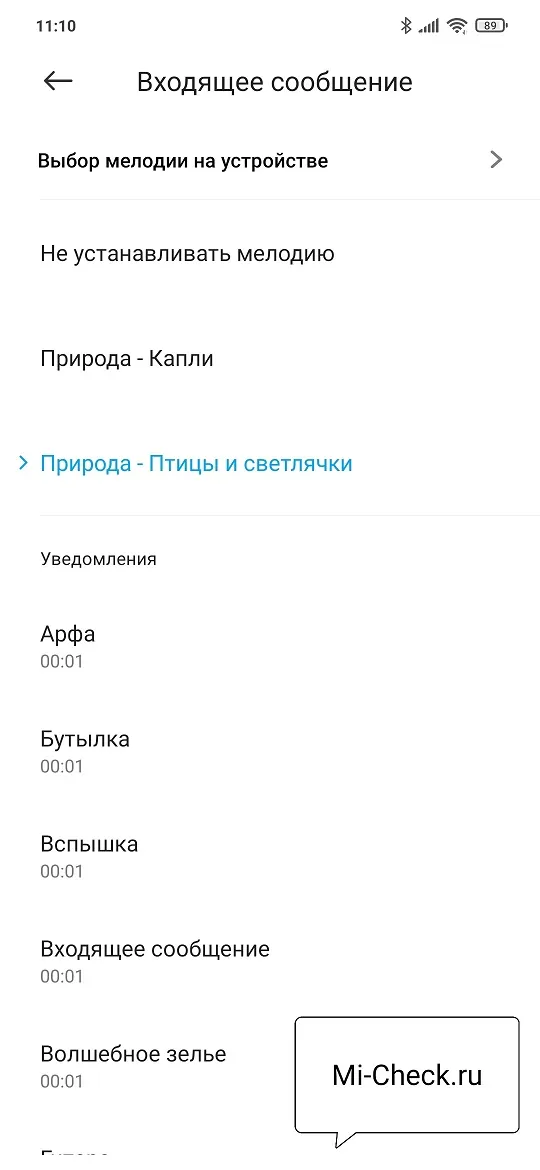
В настройках смартфона найдите строку «Звук и вибрация». Далее нас интересует плитка «Уведомления». Вы увидите 5 вариантов наборов звуков, которые подготовили для вас дизайнеры из Xiaomi, прослушайте их, возможно, они будут вам приятны. Например, наборы «Птицы» и «Капли» меняются в зависимости от времени суток, лично я остановил свой выбор на птицах, уж больно мне нравится дневной звуковой эффект входящего уведомления. 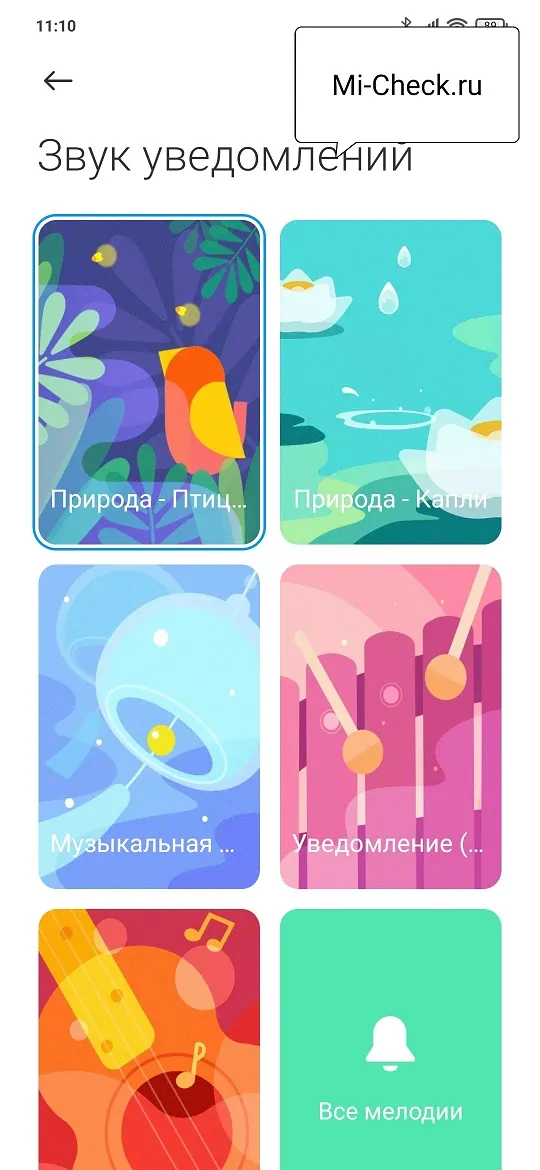 Однако, если вас не устроил подготовленный тематический набор, нажмите на «Все мелодии».
Однако, если вас не устроил подготовленный тематический набор, нажмите на «Все мелодии». 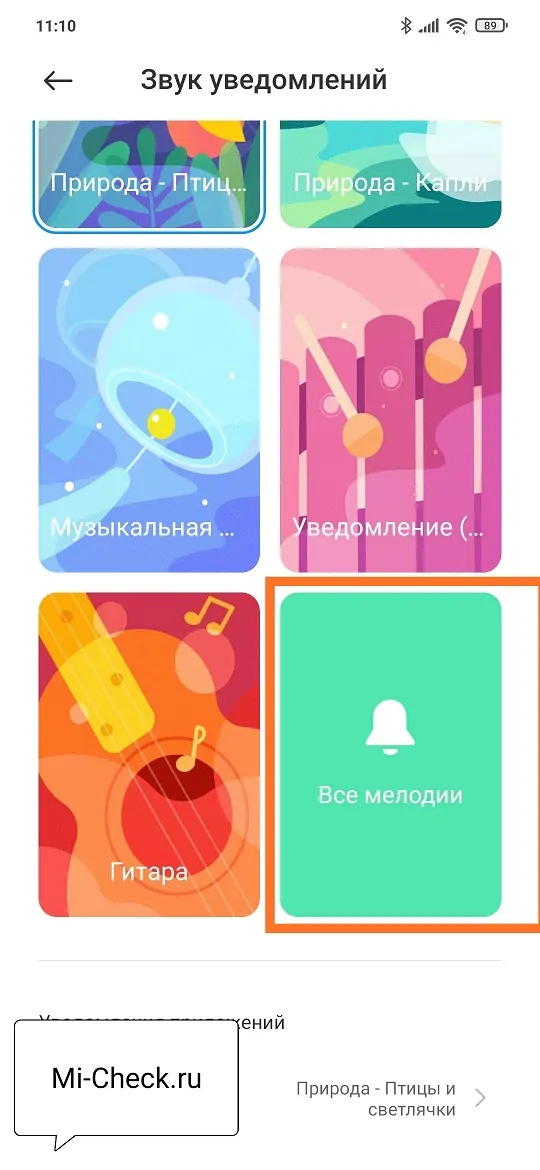 Тут есть возможность выбрать конкретный эффект, либо даже песню, нажав на «Выбор мелодии на устройстве».
Тут есть возможность выбрать конкретный эффект, либо даже песню, нажав на «Выбор мелодии на устройстве».
Как убрать гудки и вибрацию клавиш на вашем Xiaomi Mi 11
Если вы хотите убрать звуковой сигнал клавиш и другие функции вибрации, вы можете сделать это за несколько шагов.
Самый простой способ сделать это — использовать специальное приложение из Магазина. В частности, мы рекомендуем «Звуковой профиль (регулятор громкости + планировщик)» и » Контроль громкости».
Звуки и вибрации на вашем Xiaomi Mi 11 могут быть вызваны различными событиями не только при получении сообщения, но даже при нажатии клавиш на клавиатуре или на экране.
Отключить тональные сигналы клавиш
- Метод 1: общая деактивация гудка на Xiaomi Mi 11
- Зайдите в настройки и нажмите «Звук».
- Вы можете выбрать один из нескольких вариантов.
Например, вы можете выбрать опцию «Звук панели набора», чтобы включить или выключить звук при нажатии на панель набора номера. Вы также можете выбрать «Audible Selections», чтобы включить или выключить звук при касании экрана.
- Просто нажмите на опцию, чтобы выбрать ее.
Если вы снимите флажок после опции, она будет отключена на вашем Xiaomi Mi 11.
В случае затруднений, лучше всего использовать одно из специальных приложений из Play Store.
- Метод 2: отключение звукового сигнала клавиатуры на вашем Xiaomi Mi 11
- Войдите в меню, а затем в настройки.
- Затем нажмите «Язык и ввод».
- Коснитесь значка колеса, который находится за опцией клавиатуры, которую вы используете.
- Снимите флажки с параметров, которые включают звук клавиатуры.
Отключить тактильную обратную связь
«Тактильная обратная связь» означает, что ваш Xiaomi Mi 11 вибрирует при подтверждении записи.
Эта функция облегчает использование устройства. Тактильная обратная связь полезна, например, при вводе текста, потому что вибрация ясно указывает вам, что предпринятые действия были эффективными.

Эта вибрация отличается от вибрации входящих звонков.
Однако вы можете отключить эту функцию, если хотите. Чтобы отключить его на вашем Xiaomi Mi 11, выполните следующие действия:
- Зайдите в главное меню, затем перейдите в Настройки.
- Щелкните «Звук».
- Затем вы увидите несколько вариантов.
Прокрутите вниз, пока не увидите опцию «Тактильная обратная связь».
- Щелкните параметр, чтобы снять флажок.
После этого шага опция будет отключена.
Если вы хотите снова включить эту опцию, нажмите на нее еще раз.
Мы надеемся, что помогли вам убрать звуковые сигналы клавиш на вашем Xiaomi Mi 11.
Тебе нужно больше? Наша команда экспертов и увлеченных могу помочь тебе.













![Как отключить вибрацию при наборе текста на android: пошаговое руководство [2019]](http://ogorshkov.ru/wp-content/uploads/5/5/e/55e54b2103342238b5ba9920a3f7ee72.jpeg)






![Как в xiaomi поставить мелодию на звонок – 3 способа [2020]](http://ogorshkov.ru/wp-content/uploads/9/4/6/946a7b57f11c0bc85b06f6a2a3799213.jpeg)